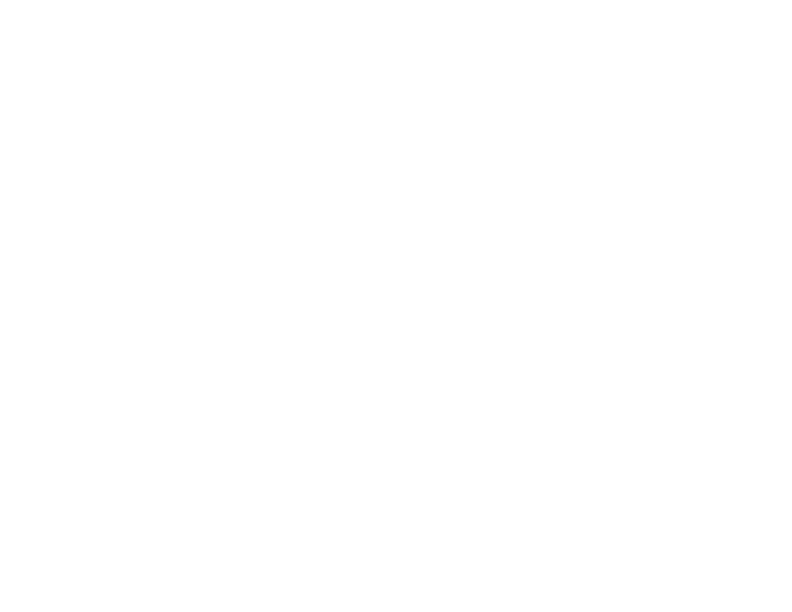ITALIANO
Descrizione generale
A - LED di stato
B - Pulsante di accensione
C - Pulsante di monitoraggio/
silenziamento microfono
D - Rotellina del volume
E - Porta di ricarica USB-C
F - Porta per microfono
Ricarica
Prima dell'utilizzo iniziale, è consigliabile eettuare un ciclo di ricarica completo.
Utilizzo con il laptop da gaming OMEN by HP
1. Accendere il laptop
2. Accendere le cue. Le cue si connettono automaticamente al laptop.*
*Supportato solo su laptop da gaming OMEN by HP compatibili
Accoppiamento al dongle wireless
1. Vericare che le cue siano spente, quindi tenere premuto il pulsante di
accensione no a quando il LED di stato delle cue non inizia a lampeggiare
rapidamente nei colori rosso/verde.
2. Con il dongle wireless collegato, utilizzare un piccolo utensile per tenere
premuto il pulsante di accoppiamento all'interno del foro nché il LED del dongle
non inizia a lampeggiare rapidamente.
3. Attendere no a quando entrambi i LED delle cue e del dongle resteranno
accesi senza lampeggiare.
A quel punto, le cue e il dongle wireless saranno correttamente accoppiati.
NOTA: dopo l'accoppiamento con il dongle, le cue perderanno l'associazione
con il laptop.
NOTA: dopo l'accoppiamento con il dongle, le cue perderanno
l'associazione con il laptop.
1. Nel software NGENUITY passare alla pagina “Settings”
2. Accanto al dispositivo “HyperX Internal Wireless Audio Adapter” fare clic su
“Initiate Pairing Mode”
3. Seguire le istruzioni visualizzate
Utilizzo con il dongle wireless
1. Connettere il dongle wireless al dispositivo
2. Accendere le cue
Congurazione con PlayStation 5
Accedere alla home page e selezionare Impostazioni > Audio
Microfono
• Dispositivo di ingresso: cue USB “HyperX Cloud II Core Wireless”
Uscita audio
• Dispositivo di uscita: cue USB “HyperX Cloud II Core Wireless”
• Output verso le cue: tutto l'audio
LED di stato
*Indicatore di livello della batteria
Pulsante di accensione
• Accensione/spegnimento - Tenere premuto il pulsante per 3 secondi per
accendere/spegnere le cue
• Livello batteria - Premere il pulsante per visualizzare il livello di carica della
batteria tramite il LED di stato
o Il LED di stato si spegnerà automaticamente per preservare la durata della
batteria
Pulsante di monitoraggio/silenziamento microfono
• Attivazione/disattivazione del silenziamento – Premere il pulsante per
attivare/disattivare il silenziamento del microfono
• Attivazione/disattivazione monitoraggio microfono – Tenere premuto il
pulsante per 3 secondi per attivare/disattivare il monitoraggio del microfono
Rotellina del volume
Ruotare verso l'alto/basso per regolare il livello del volume
AVVERTENZA: l'uso delle cue ad alto volume per periodi di tempo prolungati
può causare danni permanenti all'udito.
Software HyperX NGENUITY
Visitare hyperx.com/ngenuity per scaricare il software NGENUITY. Le funzionalità
del software NGENUITY comprendono:
• DTS Headphone:X • Impostazioni EQ regolabili
• Spegnimento automatico regolabile
• Indicatore di livello della batteria
Domande o dubbi sulla congurazione?
Contatta il team dell'assistenza HyperX, oppure consulta il manuale utente
all'indirizzo hyperx.com/support
DEUTSCH
Übersicht
A - Status-LED
B - Ein-/Ausschalter
C - Mikrofonstummschaltungs-/
-überwachungstaste
D - Lautstärkeregler
E - USB-C-Ladeanschluss
F - Mikrofonanschluss
Laden
Es wird empfohlen, das Headset vor der ersten Verwendung vollständig zu laden.
Nutzung mit OMEN by HP Gaming-Laptop
1. Schalten Sie den Gaming-Laptop ein.
2. Schalten Sie das Headset ein. Das Headset stellt automatisch eine Verbindung
mit dem Gaming-Laptop her.*
*Nur auf kompatiblen OMEN HP Gaming-Laptops unterstützt
Kopplung mit Wireless-Dongle
1. Halten Sie die Einschalttaste bei ausgeschalteten Kopfhörern solange gedrückt,
bis die Status-LED der Kopfhörer schnell rot/grün zu blinken beginnt.
2. Halten Sie bei eingestecktem Wireless-Dongle mit einem kleinen Werkzeug die
Kopplungstaste im Stiftloch gedrückt, bis die Dongle-LED schnell zu blinken
beginnt.
3. Befolgen Sie die Anweisungen auf dem Bildschirm
Das Headset und der Wireless-Dongle sind jetzt miteinander gekoppelt.
HINWEIS: Nachdem das Headset mit dem Dongle gekoppelt wurde, wird die
Kopplung mit dem HP OMEN Gaming-Laptop aufgehoben.
Kopplung mit OMEN by HP Gaming-Laptop
1. Navigieren Sie in der NGENUITY Software zur Seite „Einstellungen“.
2. Klicken Sie unter dem Gerät „HyperX Internal Wireless Audio Adapter“ auf
„Kopplungsmodus starten“
3. Befolgen Sie die Anweisungen auf dem Bildschirm
Verwendung mit Wireless-Dongle
1. Den Wireless-Dongle mit Ihrem Gerät verbinden
2. Das Headset einschalten
Einrichten mit PlayStation 5
Gehen Sie zur Startseite und wählen Sie Einstellungen > Ton.
Mikrofon
• Eingabegerät: USB-Headset „HyperX Cloud II Core Wireless”
Audioausgabe
• Ausgabegerät: USB-Headset „HyperX Cloud II Core Wireless”
• Ausgabe an Kopfhörer: Gesamtes Audio
Status-LED
*Batteriestandsanzeige
Power-Taste
• Ausschalten – Halten Sie die Taste 3 Sekunden lang gedrückt, um das Headset
ein- bzw. auszuschalten.
• Batteriestatus – Drücken Sie die Taste, um den Batteriestatus mit der Status-LED
anzuzeigen.
o Die Status-LED schaltet sich automatisch aus, um die Batterie zu schonen.
Mikrofonstummschaltungs-/-überwachungstaste
• Mikrofonstummschaltung – Drücken Sie die Taste, um die Mikrofonstummschal-
tung ein-/auszuschalten.
• Mikrofonüberwachung – Halten Sie die Taste 3 Sekunden lang gedrückt, um die
Mikrofonüberwachung ein- bzw. auszuschalten.
Lautstärkeregler
Scrollen Sie nach oben und unten, um die Lautstärke zu ändern.
WARNHINWEIS: Durch Hören mit Kopfhörern in hoher Lautstärke über einen
längeren Zeitraum kann das Gehör dauerhaft geschädigt werden.
HyperX NGENUITY Software
Gehen Sie zu hyperx.com/ngenuity, um die NGENUITY Software herunterzuladen.
Die NGENUITY Software verfügt über folgende Funktionen:
• DTS Headphone:X • Anpassbare EQ-Einstellungen
• Anpassbares automatisches Abschaltverhalten
• Batteriestandsanzeige
Fragen oder Probleme bei der Einrichtung?
Wenden Sie sich an das HyperX-Support-Team oder lesen Sie die Bedienungsan-
leitung unter hyperx.com/support
POLSKI
Przegląd urządzenia
A - Wskaźnik LED stanu
B - Przycisk zasilania
C - Przycisk wyciszenia/
monitorowania mikrofonu
D - Pokrętło głośności
E - Port USB-C do ładowania
F - Gniazdo mikrofonu
Ładowanie
Przed rozpoczęciem użytkowania zestawu słuchawkowego zalecamy jego pełne
naładowanie.
Używanie z laptopem gamingowym OMEN by HP
1. Włącz laptop
2. Włącz zestaw słuchawkowy. Zestaw słuchawkowy automatycznie połączy się z
laptopem*.
* Funkcja dostępna tylko w przypadku zgodnych laptopów gamingowych OMEN
by HP
Parowanie z bezprzewodowym kluczem sprzętowym
1. Przy wyłączonym zestawie słuchawkowym naciśnij i przytrzymaj przycisk
zasilania, aż wskaźnik LED stanu zestawu słuchawkowego zacznie szybko migać
na czerwono/zielono.
2. Gdy bezprzewodowy klucz sprzętowy jest podłączony, użyj małego narzędzia,
aby przytrzymać przycisk parowania wewnątrz otworu, aż dioda LED klucza
sprzętowego zacznie szybko migać.
3. Zaczekaj, aż wskaźniki LED zestawu słuchawkowego i klucza sprzętowego
zaczną świecić w sposób ciągły.
Zestaw słuchawkowy i bezprzewodowy klucz sprzętowy są teraz sparowane.
UWAGA: Zestaw słuchawkowy utraci parowanie z laptopem, gdy zostanie
sparowany z adapterem.
Parowanie z laptopem gamingowym OMEN by HP
1. W oprogramowaniu NGENUITY przejdź do strony „Ustawienia”.
2. W urządzeniu „Wewnętrzny bezprzewodowy adapter audio HyperX” kliknij
„Włącz tryb parowania”.
3. Postępuj zgodnie z instrukcjami na ekranie.
Użytkowanie z bezprzewodowym kluczem sprzętowym
1. Podłącz bezprzewodowy klucz sprzętowy do urządzenia.
2. Włącz zestaw słuchawkowy.
Kongurowanie na konsoli PlayStation 5
Przejdź na stronę główną i wybierz Ustawienia > Dźwięk.
Mikrofon
• Urządzenie wejściowe: Zestaw słuchawkowy USB „HyperX Cloud II Core Wireless”
Wyjście audio
• Urządzenie wyjściowe: Zestaw słuchawkowy USB „HyperX Cloud II Core Wireless”
• Wyjście na słuchawki: Dźwięk (ogólne)
Wskaźnik LED stanu
* Wskaźnik poziomu naładowania akumulatora
Przycisk zasilania
• Włączanie/wyłączanie — naciśnij i przytrzymaj przycisk przez 3 sekundy, aby
włączyć lub wyłączyć zestaw słuchawkowy.
• Stan naładowania akumulatora — naciśnij przycisk, aby sprawdzić stan
naładowania sygnalizowany przez wskaźnik LED stanu.
o Wskaźnik LED stanu wyłączy się automatycznie, aby nie zużywać energii.
Przycisk wyciszenia/monitorowania mikrofonu
• Wyciszanie mikrofonu — naciśnij przycisk, aby włączyć/wyłączyć wyciszenie
mikrofonu.
• Monitorowanie mikrofonu — naciśnij przycisk i przytrzymaj przez 3 sekundy, aby
włączyć lub wyłączyć monitorowanie mikrofonu.
Pokrętło głośności
Obróć w górę lub w dół, aby dostosować głośność dźwięku.
OSTRZEŻENIE: Zbyt wysoki poziom głośności dźwięku odtwarzanego przez zestaw
słuchawkowy przez długi czas może prowadzić do trwałego uszkodzenia słuchu.
Oprogramowanie HyperX NGENUITY
Przejdź na stronę hyperx.com/ngenuity, aby pobrać oprogramowanie NGENUITY.
Funkcje oprogramowania NGENUITY:
• DTS Headphone:X • Regulowane ustawienia korektora
• Ustawianie funkcji automatycznego wyłączania
• Wskaźnik poziomu naładowania akumulatora
Masz pytania lub problemy z konguracją?
Skontaktuj się z działem pomocy technicznej HyperX lub przeczytaj instrukcję
obsługi na stronie hyperx.com/support
ESPAÑOL
Visión general
A - Estado del LED
B - Botón de encendido
C - Botón para silenciar/
monitorear el micrófono
D - Rueda de control de volumen
E - Puerto de carga USB-C
F - Puerto para micrófono
Carga
Se recomienda cargar el auricular por completo antes de usarlo por primera vez.
Uso con la laptop gaming OMEN de HP
1. Enciende la laptop gaming
2. Enciende el auricular. El auricular se conectará automáticamente a la laptop
gaming.*
*Solo se admite en laptops gaming OMEN de HP compatibles
Conexión al adaptador
1. Con el auricular apagado, mantén presionado el botón de encendido hasta que
el estado del LED del auricular parpadee en color rojo y verde rápidamente.
2. Mientras el adaptador inalámbrico está conectado, usa una herramienta
pequeña para mantener presionado el botón de conexión dentro del oricio de la
clavija hasta que el LED del adaptador comience a parpadear rápidamente.
3. Espera hasta que el LED del auricular y el LED del adaptador queden jos.
El auricular y el adaptador ya están conectados.
NOTA: Se desconectará el auricular de la laptop gaming una vez que se conecten
con el adaptador.
Conexión a la laptop gaming OMEN de HP
1. En el software NGENUITY, ve a la página “Conguración”.
2. En el dispositivo “Adaptador de audio inalámbrico interno de HyperX”, haz clic
en “Iniciar modo de conexión”.
3. Sigue las instrucciones que aparecen en pantalla.
Uso adaptador inalámbrico
1. Conecta el adaptador inalámbrico a tu dispositivo.
2. Enciende el auricular.
Conguración con PlayStation 5
Ve a la página de inicio y selecciona Conguración > Sonido.
Micrófono
• Dispositivo de entrada: Auricular USB “HyperX Cloud II Core inalámbrico”
Salida de audio
• Dispositivo de salida: Auricular USB “HyperX Cloud II Core inalámbrico”
• Salida a audífonos: Todo el audio
Estado del LED
*Indicación del nivel de la batería
Botón de encendido
• Botón de encendido y apagado: mantén presionado el botón del auricular
durante 3 segundos.
• Estado de la batería: presiona el botón para ver el estado de la batería en el
estado del LED.
o El estado del LED se apagará automáticamente para conservar la vida útil de la
batería.
Botón para silenciar/monitorear el micrófono
• Switch para silenciar el micrófono: presiona el botón para activar o desactivar la
función de silencio del micrófono.
• Switch de monitoreo del micrófono: mantén presionado el botón durante 3
segundos para activar y desactivar el monitoreo del micrófono.
Rueda de control de volumen
Muévela hacia arriba y abajo para ajustar el volumen.
ADVERTENCIA: la audición puede sufrir daños permanentes si se usa el auricular
a niveles de volumen alto durante períodos prolongados.
Software HyperX NGENUITY
Visita hyperx.com/ngenuity para descargar el software NGENUITY. Las
funciones del software NGENUITY incluyen:
• DTS Headphone:X • Conguración ajustable de ecualización
• Comportamiento ajustable de apagado automático
• Indicador del nivel de la batería
¿Tienes alguna pregunta o algún problema con la instalación?
Contacta al equipo de asistencia de HyperX o consulta el manual del usuario en
hyperx.com/support
PORTUGUÊS
Visão geral
A - LED de status
B - Botão liga/desliga
C - Botão microfone em mudo /
monitoramento do microfone
D - Botão de volume
E - Porta de carregamento USB-C
F - Porta do microfone
Carregando
Recomenda-se carregar totalmente o headset antes do primeiro uso.
Utilização com o notebook gamer HP OMEN
1. Ligue o notebook gamer
2. Ligue o headset. O headset se conectará automaticamente ao notebook
gamer.*
*Suportado apenas em notebooks gamer HP OMEN compatíveis
Pareamento com o dongle sem o
1. Com o headset desligado, mantenha o botão liga/desliga pressionado até que
o LED de status do headset comece a piscar rapidamente em vermelho/verde.
2. Enquanto o dongle sem o estiver conectado, use uma ferramenta pequena
para segurar o botão de pareamento dentro do microfuro até que o LED do
dongle comece a piscar rapidamente.
3. Espere até que o LED do headset e o LED do dongle estejam sólidos.
O headset e o dongle sem o agora estão pareados.
NOTA: O headset sairá do emparelhamento com o notebook gamer depois de ser
emparelhado com o dongle.
Emparelhamento com o notebook gamer HP OMEN
1. No software NGENUITY, vá até a página “Congurações”
2. Em dispositivo “Adaptador de áudio sem o interno HyperX”, clique em “Iniciar
modo de pareamento”
3. Siga as instruções na tela
Uso com o dongle sem o
1. Conecte o dongle sem o ao seu dispositivo
2. Ligue o headset
Conguração com o PlayStation 5
Vá para a página inicial e selecione Congurações > Áudio
Microfone
• Dispositivo de entrada: Headset USB “HyperX Cloud II Core Wireless”
Saída de áudio
• Dispositivo de saída: Headset USB “HyperX Cloud II Core Wireless”
• Saída para fones de ouvido: Todo o áudio
LED de status
*Indicador do nível da bateria
Botão liga/desliga
• Ligar/desligar - Mantenha pressionado por 3 segundos para ligar/desligar o
headset
• Status do nível da bateria - Aperte o botão para ver o status do nível da bateria
no LED de status
o O LED de status desligará automaticamente para conservar a vida da bateria
Botão microfone em mudo / monitoramento do microfone
• Controle de mudo do microfone - Pressione o botão para ligar/desligar o som
do microfone
• Alternar para monitoramento do microfone – Pressione o botão por 3 segundos
para alternar o monitoramento do microfone ligado/desligado
Botão de volume
Coloque para cima e para baixo para ajustar o nível do volume
AVISO: Em caso de uso prolongado em alto volume, o headset pode causar
danos permanentes ao aparelho auditivo.
Software HyperX NGENUITY
Visita hyperx.com/ngenuity para baixar o software NGENUITY. Os recursos do
software NGENUITY incluem:
• DTS Headphone:X • Congurações ajustáveis de EQ
• Comportamento ajustável do desligamento automático
• Indicador do nível da bateria
Dúvidas ou problemas de instalação?
Entre em contato com a equipe de suporte HyperX ou consulte o manual do
usuário em hyperx.com/support
ČEŠTINA
Přehled
A - Stavová kontrolka
B - Vypínač
C - Tlačítko pro ztlumení a
monitorování mikrofonu
D - Kolečko pro ovládání hlasitosti
E - Nabíjecí port USB-C
F - Port mikrofonu
Nabíjení
Před prvním použitím doporučujeme headset plně nabít.
Používání s herním notebookem OMEN od HP
1. Zapni notebook.
2. Zapni headset. Headset se automaticky připojí k hernímu notebooku.*
* Podporováno pouze u kompatibilních herních notebooků OMEN od HP.
Párování s bezdrátovým modulem
1. Pokud je headset vypnutý, stačí podržet vypínač, dokud kontrolka stavu
headsetu nezačne rychle červeně nebo zeleně blikat.
2. Po vložení bezdrátového modulu přidrž pomocí malého nástroje stisknuté
párovací tlačítko v otvoru, dokud kontrolka na modulu nezačne rychle blikat.
3. Počkej, dokud kontrolka na headsetu a kontrolka na modulu nepřestanou svítit.
Headset je nyní s modulem spárován.
POZNÁMKA: Headset přeruší párování s herním notebookem v okamžiku, kdy se
spáruje s modulem.
Spárování s herním notebookem OMEN od HP
1. V softwaru NGENUITY přejdi na stránku „Nastavení“.
2. U zařízení „HyperX Internal Wireless Audio Adapter“ klikni na tlačítko „Spustit
režim párování“.
3. Postupuj podle pokynů na obrazovce.
Používání s bezdrátovým modulem
1. Připoj bezdrátový modul k zařízení.
2. Zapni headset.
Nastavení přes PlayStation 5
Přejdi na domovskou stránku a vyber Nastavení > Zvuk.
Mikrofon
• Vstupní zařízení: USB headset „HyperX Cloud II Core Wireless“
Zvukový výstup
• Výstupní zařízení: USB headset „HyperX Cloud II Core Wireless“
• Výstup do sluchátek: Všechny zvuky
Stavová kontrolka
* Indikace stavu baterie
Vypínač
• Zapnutí/vypnutí – headset zapneš nebo vypneš přidržením vypínače po dobu 3
sekund.
• Stav baterie – stisknutím tlačítka zobrazíš stav nabití baterie pomocí stavové
kontrolky.
o Stavová kontrolka se automaticky vypne, aby šetřila výdrž baterie.
Tlačítko pro ztlumení a monitorování mikrofonu
• Přepínač ztlumení mikrofonu – stisknutím tlačítka zapneš nebo vypneš ztlumení
mikrofonu.
• Přepínač monitorování mikrofonu – přidržením přepínače po dobu 3 sekund lze
přepínat mezi zapnutým a vypnutým monitorováním mikrofonu.
Kolečko pro ovládání hlasitosti
Otáčením nahoru nebo dolů lze měnit hlasitost.
VAROVÁNÍ: Pokud headset používáš po delší dobu při vysoké hlasitosti, může dojít
k trvalému poškození sluchu.
Software HyperX NGENUITY
Na adrese hyperx.com/ngenuity lze stáhnout software NGENUITY. Mezi funkce
softwaru NGENUITY patří:
• DTS Headphone:X • Upravitelné nastavení ekvalizéru
• Upravitelné automatické vypínání
• Indikace stavu baterie
Otázky nebo problémy s nastavením?
Kontaktuj tým podpory HyperX nebo si přečti uživatelskou příručku na adrese
hyperx.com/support
УКРАЇНСЬКА
Огляд
A - LED-індикатор
B - Кнопка живлення
C - Кнопка вимкнення /
контролю мікрофона
D - Коліщатко регулювання гучності
E - Зарядний USB-роз’єм
F - Роз’єм мікрофону
Зарядка
Рекомендується повністю зарядити гарнітуру перед першим використанням.
Використання з ігровим ноутбуком HP OMEN
1. Увімкніть ігровий ноутбук.
2. Увімкніть гарнітуру. Гарнітура автоматично підключиться до ігрового
ноутбука.*
*Підтримується лише на сумісних ігрових ноутбуках OMEN HP
Приєдання бездротового приймача
1. Коли гарнітуру вимкнено, утримуйте кнопку живлення, доки світлодіодний
індикатор стану гарнітури не почне швидко миготіти червоним/зеленим.
2. Коли бездротовий приймач під’єднано, за допомогою невеликої скріпки
утримуйте кнопку з’єднання всередині отвору, доки світлодіодний індикатору
приймача не почне швидко миготіти.
3. Зачекайте, доки світлодіодні індикатори гарнітури та приймача не
загоряться одночасно.
Гарнітура та бездротовий приймач тепер з’єднані одне з одним.
ПРИМІТКА: Гарнітура втратить з'єднання з ігровим ноутбуком після того, як
вона підключиться до приймача.
З’єднання з ігровим ноутбуком HP OMEN
1. У NGENUITY перейдіть на сторінку «Налаштування».
2. У розділі «Внутрішній бездротовий аудіоадаптер HyperX» натисніть
«Розпочати з'єднання».
3. Дотримуйтеся вказівок на екрані
Використання з бездротовим приймачем
1. Підключіть бездротовий приймач до свого пристрою
2. Увімкніть гарнітуру.
Налаштування з PlayStation 5
Перейдіть на головну сторінку та виберітьНалаштування> Звук
Мікрофон
• Пристрій введення: USB Гарнітура“HyperX Cloud II Core ”
Аудіовихід
• Пристрій виведення: USB Гарнітура“HyperX Cloud II Core ”
• Вихід на навушники: Увесь звук
LED-індикатор
*Індикація рівня заряду батареї
Кнопка живлення
• Увімкнути/вимкнути живлення — утримуйте кнопку протягом 3 секунд, щоб
увімкнути/вимкнути гарнітуру
• Стан рівня заряду батареї – натисніть кнопку, щоб побачити рівень заряду
батареї на світлодіодному індикаторі
o Світлодіодний індикатор автоматично вимкнеться, щоб подовжити час
роботи акумулятора
Кнопка вимкнення / контролю мікрофона
• Перемикач вимкнення мікрофона - Натисніть кнопку, щоб
увімкнути/вимкнути мікрофон
• Перемикач контрю мікрофона – утримуйте кнопку протягом 3 секунд, щоб
увімкнути/вимкнути контроль мікрофону
Коліщатко регулювання гучності
Прокрутіть вгору або вниз, щоб відрегулювати рівень гучності
ПОПЕРЕДЖЕННЯ: Тривале використання навушників на високій гучності
протягом тривалого часу може призвести до незворотного пошкодження
слуху.
Програмне забезпечення HyperX NGENUITY
Перейдіть на hyperx.com/ngenuity, щоб завантажити програмне
забезпечення NGENUITY. Особливості програмного забезпечення NGENUITY:
• DTS Headphone:X • Можливість зміни налаштувань еквалайзера
• Регулювання налаштувань автоматичного відключення
• Індикатор рівня заряду батареї
Виникли запитання або проблеми стосовно налаштування?
Зверніться до служби підтримки HyperX або ознайомтеся з посібником
користувача на сайті hyperx.com/support
РУССКИЙ
Обзор
A - Светодиодный индикатор состояния
B - Кнопка питания
C - Кнопка отключения/
регистрации звука микрофона
D - Колесико регулировки громкости
E - Порт USB-C для зарядки
F - Разъем для микрофона
Зарядка
Перед первым использованием рекомендуется полностью зарядить
гарнитуру.
Использование с игровым ноутбуком HP OMEN
1. Включите игровой ноутбук.
2. Включите питание гарнитуры. Гарнитура автоматически подключится к
игровому ноутбуку *.
* Поддерживается только в совместимых игровых ноутбуках HP OMEN
Сопряжение с беспроводным адаптером
1. Если гарнитура выключена, нажмите и удерживайте кнопку питания, пока
светодиодный индикатор состояния гарнитуры не начнет быстро мигать
красным и зеленым.
2. Когда беспроводной адаптер подключен с помощью небольшого предмета
нажмите и удерживайте кнопку сопряжения в контактном микроотверстии до
тех пор, пока светодиодный индикатор адаптера не начнет быстро мигать.
3. Подождите, пока светодиоды гарнитуры и адаптера не начнут светиться
непрерывно.
Сопряжение гарнитуры и беспроводного адаптера выполнено.
ПРИМЕЧАНИЕ. Сопряжение гарнитуры с игровым ноутбуком будет разорвано
после сопряжения гарнитуры с адаптером.
Сопряжение с игровым ноутбуком HP OMEN
1. В программном обеспечении NGENUITY перейдите на страницу Settings
(Настройки).
2. Под названием устройства HyperX Internal Wireless Audio Adapter
(Внутренний беспроводной аудиоадаптер HyperX) нажмите Initiate Pairing
Mode (Включить режим сопряжения).
3. Следуйте инструкциям на экране.
Использование с беспроводным адаптером
1. Подключите беспроводной адаптер к своему устройству.
2. Включите питание гарнитуры.
Настройка для использования с PlayStation 5
Перейдите на главную страницу и выберите Settings > Sound (Настройки >
Звук).
Микрофон
• Устройство ввода: USB-гарнитура HyperX Cloud II Core Wireless.
Звуковой выход
• Устройство вывода: USB-гарнитура HyperX Cloud II Core Wireless.
• Вывод на наушники: звук полностью.
Светодиодный индикатор состояния
* Индикация уровня заряда аккумулятора.
Кнопка питания
• Включение/выключение питания — нажмите и удерживайте кнопку в течение
3 секунд, чтобы включить или выключить гарнитуру.
• Состояние уровня заряда батареи — нажмите кнопку, чтобы просмотреть
состояние уровня заряда батареи на индикаторе состояния.
o Индикатор состояния выключается автоматически для экономии ресурса
батареи.
Кнопка отключения/регистрации звука микрофона
• Переключатель звука микрофона — нажмите кнопку для включения или
выключения звука микрофона.
• Переключатель регистрации звука микрофона — удерживайте кнопку
нажатой в течение 3 секунд, чтобы включить или выключить регистрацию звука
микрофона
Колесико регулировки громкости
Крутите вверх и вниз для регулировки уровня громкости.
ПРЕДУПРЕЖДЕНИЕ. Использование гарнитуры при высокой громкости в
течение продолжительного времени может привести к необратимому
нарушению слуха.
Программное обеспечение HyperX NGENUITY
Перейдите на сайт hyperx.com/ngenuityи загрузите ПО NGENUITY. Функции ПО
NGENUITY:
• DTS Headphone:X • настраиваемый эквалайзер;
• настраиваемое автоотключение;
• индикатор уровня заряда аккумулятора.
Вопросы или проблемы с настройкой?
Свяжитесь со службой технической поддержки HyperX или обратитесь к
руководству пользователя по адресу hyperx.com/support
繁體中文
概覽
A - LED 狀態指示燈
B - 電源鍵
C - 麥克風靜音/麥克風監聽鍵
D - 音量滾輪
E - USB-C 充電埠
F - 麥克風連接埠
充電
建議您在初次使用耳機前先充滿電。
使用 HP OMEN 電競筆記型電腦
1. 開啟電競筆記型電腦
2. 開啟耳機電源。耳機會自動連接電競筆記型電腦。*
* 僅支援相容的 HP OMEN 電競筆記型電腦
與無線硬體鎖配對
1. 在耳機關機時,長按電源鍵,直到耳機 LED 狀態指示燈開始快速閃爍紅
燈/綠燈。
2. 插入無線硬體鎖後,使用小工具按住針孔內的配對按鈕,直到硬體鎖
LED 指示燈開始快速閃爍。
3. 等候耳機和硬體鎖的 LED 指示燈都轉為恆亮。
耳機和無線硬體鎖現在已完成配對。
注意:耳機與硬體鎖配對成功後,會解除與電競筆記型電腦的配對。
與 HP OMEN 電競筆記型電腦配對
1. 在 NGENUITY 軟體中,前往「設定」頁面。
2. 於「HyperX 內部無線音訊轉接器」裝置,按一下「啟動配對模式」
3. 遵循螢幕上的說明
使用無線硬體鎖
1.將無線硬體鎖連接至您的裝置
2.開啟耳機電源
於 PlayStation 5 上進行設定
前往首頁並選擇設定 > 聲音
麥克風
•輸入裝置:USB 耳機「HyperX Cloud II Core Wireless」
音效輸出
•輸出裝置:USB 耳機「HyperX Cloud II Core Wireless」
•輸出至耳機:所有音效
LED 狀態指示燈
*電池電量指示
電源鍵
•開機/關機──長按 3 秒以開/關耳機電源
•電池電量狀態──按下按鍵即可透過 LED 狀態指示燈查看電池電量狀態
o 為延長電池壽命,LED 狀態指示燈會自動關閉
麥克風靜音/麥克風監聽鍵
•麥克風靜音開關──按下按鍵開啟/關閉麥克風靜音
•麥克風監聽開關──長按 3 秒以開啟/關閉麥克風監聽
音量滾輪
向上/下捲動以調整音量
警告:如果長時間在高音量下使用耳機,可能導致永久性聽力損傷。
HyperX NGENUITY 軟體
前往 hyperx.com/ngenuity下載 NGENUITY 軟體。NGENUITY 軟體功能包括︰
•DTS Headphone:X 空間音效 •可調式 EQ 設定
•可調式自動關閉行為 •電池電量指示器
有任何疑問或設定問題嗎?
請聯絡 HyperX 支援團隊,或至 hyperx.com/support 查閱使用手冊
简体中文
概览
A - 状态 LED
B - 电源按钮
C - 麦克风静音/麦克风侦听按钮
D - 音量滚轮
E - USB-C 充电端口
F - 麦克风端口
正在充电
第一次使用之前,建议将耳机电量充满。
与惠普 OMEN 暗影精灵游戏本搭配使用
1. 游戏本开机
2. 打开耳机电源。耳机将自动与游戏本连接。*
*仅限兼容的惠普 OMEN 暗影精灵游戏本支持该功能
与无线接收器配对
1. 在耳机处于关闭状态时,按住电源按钮,直到耳机状态 LED 开始快速闪
烁红灯/绿灯。
2. 当插入无线接收器时,用一个小型工具按住针孔内的配对按钮,直到接
收器的 LED 灯开始快速闪烁为止。
3. 按住按钮不放,直到耳机 LED 和接收器 LED 常亮。
耳机和无线接收器现已配对成功。
注意:耳机与接收器配对后,耳机将解除与游戏本的配对。
与惠普 OMEN 暗影精灵游戏本进行配对
1. 在 NGENUITY 软件中,导航至“设置”页面
2. 在“HyperX 内部无线音频适配器”设备下,点击“启动配对模式”
3. 按照屏幕上的指示操作
与无线接收器搭配使用
1. 将无线接收器连接至设备
2. 打开耳机电源
在 PlayStation 5 上设置
转至主页并选择设置 > 声音
麦克风
•输入设备:USB 耳机“HyperX Cloud II Core Wireless”
音频输出
•输出设备:USB 耳机“HyperX Cloud II Core Wireless”
•输出至耳机:所有音频
状态 LED
*电量指示灯
电源按钮
•打开/关闭电源 – 按住按钮 3 秒钟打开/关闭耳机电源
•电量状态 – 按触按钮查看状态 LED 上的电量状态
o 状态 LED 灯将自动关闭以延长电池寿命
麦克风静音/麦克风侦听按钮
•麦克风静音开关 – 按触按钮打开/关闭麦克风静音
•麦克风侦听开关 – 按住按钮 3 秒钟以打开/关闭麦克风侦听
音量滚轮
向上和向下滚动以调节音量
警告:若长时间高音量使用耳机,可能对听力造成永久损害。
HyperX NGENUITY 软件
转至 hyperx.com/ngenuity 网站以下载 NGENUITY 软件。NGENUITY 软件
特色包括:
•DTS Headphone:X •可调节的均衡器设置
•可调节的自动关机功能 •电量指示
有疑问或遇到设置问题?
请联系 HyperX 支持团队或访问以下网站查阅用户手册:
hyperx.com/support
日本語
各部紹介
A - ステータスLED
B -電源ボタン
C -マイクミュート/
マイクモニターボタン
D -音量調整ホイール
E -USB-C充電ポート
F -マイクポート
充電
ヘッドセットは初回使用前に完全に充電してください。
OMENbyHPゲーミングノートパソコンで使用する場合
1.ゲーミングノートパソコンの電源をオンにします。
2.ヘッドセットの電源をオンにします。ヘッドセットが自動的にゲーミ
ングノートパソコンに接続されます。*
*互換性のあるOMENbyHPゲーミングノートパソコンでのみサポート
されます
ワイヤレスドングルとのペアリング
1.ヘッドセットがオフの場合は、ヘッドセットのステータスLEDがレッ
ドとグリーンで急速に点滅を始めるまで、電源ボタンを長押ししてくだ
さい。
2.ワイヤレスドングルが挿入されている場合は、小さな道具を使用
して、ドングルのLEDが急速に点滅を始めるまで、ピンホール内のペア
リングボタンを押してください。
3.ヘッドセットのLEDとドングルのLEDの両方が点灯するまで
待ちます。
これで、ヘッドセットとワイヤレスドングルがペアリングされます。
注:ヘッドセットがドングルとペアリングされると、ヘッドセットとゲ
ーミングノートパソコンのペアリングが解除されます。
OMENbyHPゲーミングノートパソコンとのペアリング
1.NGENUITYソフトウェアで、[設定]ページに移動します。
2.[HyperXInternalWirelessAudioAdapter]デバイスで、[ペアリング
モードの開始]をクリックします。
3.画面上の指示に従ってください。
ワイヤレスドングルで使用する場合
1.ワイヤレスドングルを使用するデバイスに接続します。
2.ヘッドセットの電源をオンにします。
PlayStation5とともに使用する場合
ホームページに移動して、[設定]>[サウンド]を選択します。
マイク
•入力機器:USBヘッドセット(HyperXCloudIICoreWireless)
オーディオ出力
•出力機器:USBヘッドセット(HyperXCloudIICoreWireless)
•ヘッドホンへの出力:すべての音声
ステータスLED
*バッテリーレベルの表示
電源ボタン
•電源のオン/オフ-ヘッドセットの電源をオン/オフするにはボタンを3
秒間長押しします
•バッテリーレベルステータス‒ステータスLEDでバッテリーレベルス
テータスを確認するにはボタンを押します
oステータスLEDは、バッテリーの稼働時間を節約するために自動的に
オフになります
マイクミュート/マイクモニターボタン
•マイクミュートの切り替え-マイクミュートをオン/オフするにはボタ
ンを押します
•マイクモニターの切り替え‒マイクモニターのオン/オフを切り替える
には3秒間ボタンを長押しします
音量調整ホイール
音量レベルを調節するために、上または下に回します
警告:ヘッドセットを大音量で長期間使用した場合、聴覚に恒久的な障
害を与える可能性があります。
HyperXNGENUITYソフトウェア
hyperx.com/ngenuityにアクセスしてNGENUITYソフトウェアをダウン
ロードします。搭載されているNGENUITYソフトウェア機能:
•DTSHeadphone:X•調整式EQ設定
•調整式自動シャットダウンの挙動•バッテリーレベルの表示
ご質問、またはセットアップの問題がある場合\
HyperXサポートチームにお問い合わせいただくか、
hyperx.com/supportにあるユーザーマニュアルを参照してください
ҚАЗАҚША
Шолу
A - Күй индикаторы
B - Қуат түймесі
C - Микрофонды өшіру/
басқару түймесі
D - Дыбыс деңгейін реттеу
дөңгелекшесі
E - USB-C зарядтау порты
Зарядтау
Гарнитураны бірінші рет қолданар алдында оны толығымен зарядтау
ұсынылады.
HP OMEN ойын ноутбугімен пайдалану
1. Ойын ноутбугінің қуатын қосыңыз.
2. Гарнитура қуатын қосыңыз. Гарнитура ойын ноутбугіне автоматты
түрде қосылады.*
* Тек үйлесімді HP OMEN ойын ноутбугтерінде қолдау көрсетіледі.
Сымсыз кілтке қосылу
1. Егер гарнитура өшірулі болса, оның күйінің индикаторы
қызыл/жасыл түспен тез жыпылықтай бастағанша, қуат түймесін
басып тұрыңыз.
2. Сымсыз кілт жалғанған кезде, кішкене құралды пайдаланып, істік
саңылауының ішіндегі жұптастыру түймесін, кілт индикаторы тез
жыпылықтай бастағанша, басып тұрыңыз.
3. Гарнитура мен кілт индикаторлары жанғанша күтіңіз.
Гарнитура мен сымсыз кілт енді бір-бірімен жұптастырылған.
ЕСКЕРТПЕ: Гарнитураны донглмен жұптастырғаннан кейін, гарнитура
мен ойын ноутбугі арасындағы байланыс ажыратылады.
HP OMEN ойын ноутбугімен жұптастыру
1. NGENUITY бағдарламалық құралында «Параметрлер» бетін
ашыңыз.
2. «HyperX Internal Wireless Audio Adapter» құрылғысы астынан
«Жұптасу режимін бастау» опциясын басыңыз.
3. Экрандағы нұсқауларды орындаңыз.
Сымсыз кілтпен пайдалану
1. Сымсыз кілтті құрылғыңызға жалғаңыз.
2. Гарнитураның қуатын қосыңыз.
PlayStation 5 құрылғысымен орнату
Басты бетке өтіп, Параметрлер > Дыбыс опциясын таңдаңыз.
Микрофон
•Кіріс құрылғысы: «HyperX Cloud II Core Wireless» USB гарнитурасы
Аудио шығыс
•Шығыс құрылғысы: «HyperX Cloud II Core Wireless» USB гарнитурасы
•Құлаққаптарға шығыс: Барлық аудио
Күй индикаторы
* Батарея деңгейін көрсетеді
Қуат түймесі
• Қосу/өшіру – гарнитураны қосу/өшіру үшін түймені 3 секунд басып
тұрыңыз.
• Батарея деңгейінің күйі – күй индикаторынан батарея деңгейінің
күйін көру үшін түймені басыңыз
o Батареяны үнемдеу үшін күй индикаторы автоматты түрде өшеді.
Микрофонды өшіру/басқару түймесі
• Микрофон дыбысын өшіру/қосу – микрофон дыбысын қосу/өшіру
үшін түймені басыңыз.
• Микрофон мониторингісін ауыстырып қосу – микрофон
мониторингісін қосу/өшіру үшін түймені 3 секунд басып тұрыңыз.
Дыбыс деңгейін реттеу дөңгелекшесі
Дыбыс деңгейін реттеу үшін жоғары және төмен айналдырыңыз.
АБАЙЛАҢЫЗ! Гарнитураны киіп, дыбысты ұзақ уақыт бойы жоғары
деңгейде қолданған кезде, есту қабілеті тұрақты зақымдануы мүмкін.
HyperX NGENUITY бағдарламалық құралы
hyperx.com/ngenuity веб-бетін ашып, NGENUITY бағдарламалық
құралын жүктеп алыңыз. NGENUITY бағдарламалық құралының
мүмкіндіктері:
• DTS Headphone:X; • реттелетін эквалайзер параметрлері;
• реттелетін автоматты өшіру режимі;
• батарея деңгейінің индикаторы.
Сұрақтар немесе параметрлер реттеуге байланысты мәселелер
бар ма?
HyperX қолдау қызметіне хабарласыңыз немесе hyperx.com/support
веб-бетіндегі пайдаланушы нұсқаулығын қараңыз.
TÜRKÇE
Genel Bakış
A - Durum LED'i
B - Güç düğmesi
C - Mikrofon sessize alma /
mikrofon izleme düğmesi
D - Ses seviyesi tekerleği
E - USB-C şarj bağlantı noktası
F - Mikrofon bağlantı noktası
Şarj ediyor
Kulaklığı ilk kullanımdan önce tamamen şarj etmeniz önerilir.
OMEN by HP Dizüstü Oyun Bilgisayarıyla Kullanım
1. Dizüstü oyun bilgisayarını açın
2. Kulaklığı açın. Kulaklık dizüstü oyun bilgisayarına otomatik olarak bağlanır.*
*Yalnızca uyumlu OMEN by HP dizüstü oyun bilgisayarlarında desteklenir
Kablosuz Donanım Kilidi ile Eşleştirme
1. Kulaklık kapalıyken, kulaklık durum LED'i kırmızı/yeşil renklerde hızla yanıp
sönmeye başlayana kadar güç düğmesini basılı tutun.
2. Kablosuz donanım kilidi takılıyken, donanım kilidi LED'i hızla yanıp sönmeye
başlayana kadar küçük bir alet kullanarak pim deliğinin içindeki eşleştirme
düğmesini basılı tutun.
3. Hem kulaklık LED'i hem de donanım kilidinin LED'i düz yanana kadar bekleyin.
Kulaklık ve kablosuz donanım kilidi şimdi eşleştirilmiştir.
NOT: Donanım kilidi ile eşleştirildikten sonra, kulaklık dizüstü oyun bilgisayarıyla
olan eşleşmesini kaybeder.
OMEN by HP Dizüstü Oyun Bilgisayarıyla Eşleştirme
1. NGENUITY yazılımında, "Ayarlar" sayfasına gidin
2. "HyperX Dahili Kablosuz Ses Adaptörü" cihazının altındaki "Eşleştirme
Modunu Başlat" düğmesine tıklayın
3. Ekranda beliren talimatları takip edin
Kablosuz Donanım Kilidi ile Kullanım
1. Kablosuz donanım kilidini cihazınıza takın
2. Kulaklığı açın
PlayStation 5 ayarları
Ana sayfaya gidin ve Ayarlar > Ses seçeneklerini seçin
Mikrofon
• Giriş Cihazı: USB Kulaklık "HyperX Cloud II Core Wireless"
Ses Çıkışı
• Çıkış Cihazı: USB Kulaklık "HyperX Cloud II Core Wireless"
• Kulaklık Çıkışı: Tüm Sesler
Durum LED'i
*Pil seviyesi göstergesi
Güç Düğmesi
• Gücü açma/kapama - Kulaklığı açmak/kapatmak için düğmeyi 3 saniye basılı tutun
• Pil seviyesi durumu – Durum LED'inde pil seviyesi durumunu görmek için düğmeye
basın
o Durum LED'i pil ömründen tasarruf etmek için otomatik olarak kapanır
Mikrofon Sessize Alma / Mikrofon İzleme Düğmesi
• Mikrofonu sessize alma - Mikrofonun sesini açmak/kapatmak için düğmeye basın
• Mikrofon izleme - Mikrofon izleme özelliğini açmak/kapatmak için bu düğmeyi 3
saniye basılı tutun
Ses Seviyesi Tekerleği
Ses seviyesini ayarlamak için yukarı veya aşağı doğru kaydırın
UYARI: Kulaklık yüksek ses seviyelerinde uzun süre kullanıldığında kalıcı işitme
bozuklukları oluşabilir.
HyperX NGENUITY Yazılımı
NGENUITY yazılımını indirmek için hyperx.com/ngenuity adresine gidin. NGENUITY
yazılım özelliklerine aşağıdakiler dahildir:
• DTS Headphone:X • Ayarlanabilir EQ ayarları
• Ayarlanabilir otomatik kapanma davranışı
• Pil seviyesi göstergesi
Sorularınız var mı? Kurulum sorunları yaşıyor musunuz?
HyperX destek ekibiyle iletişime geçin veya hyperx.com/support adresindeki
kullanım kılavuzuna göz atın
한국어
개요
A - 상태 표시 LED
B - 전원 버튼
C - 마이크 음소거/
마이크 모니터링 버튼
D - 볼륨 휠
E - USB-C 충전 포트
F - 마이크 포트
충전
첫 사용 전 헤드셋을 완전히 충전하는 것을 권장합니다.
OMEN by HP 게이밍 노트북과 함께 사용
1. 게이밍 노트북을 켭니다.
2. 헤드셋 전원을 켭니다. 헤드셋이 자동으로 게이밍 노트북에
연결됩니다.*
*호환되는 OMEN by HP 게이밍 노트북에서만 지원
무선 동글에 페어링
1. 헤드셋이 꺼진 상태에서 전원 버튼을 길게 누르면 헤드셋 LED 표시등의
빨간색/초록색 불이 빠르게 깜박입니다.
2. 무선 동글이 연결된 동안 동글 LED 가 빠르게 깜박이기 시작할 때까지
작은 도구로 핀 구멍 안쪽에 있는 페어링 버튼을 계속해서 누릅니다.
3. 헤드셋 LED 와 동글 LED 의 깜박임이 멈출 때까지 기다립니다.
이제 헤드셋과 무선 동글이 함께 페어링되었습니다.
참고: 헤드셋과 동글이 페어링된 후에는 게이밍 노트북과 헤드셋의
페어링이 종료됩니다.
OMEN by HP 게이밍 노트북에 페어링
1. NGENUITY 소프트웨어에서 '설정' 페이지로 이동합니다.
2. 'HyperX Internal Wireless Audio Adapter' 장치 아래에서 '페어링 모드
시작'을 클릭합니다.
3. 화면의 지시를 따릅니다.
무선 동글과 함께 사용
1. 무선 동글을 장치에 연결합니다.
2. 헤드셋 전원을 켭니다.
PlayStation 5 에서 설정
홈페이지에서 설정 > 사운드를 선택합니다.
Conguration pour PlayStation 5
Allez sur la page d’accueil et sélectionnez Paramètres > Son
Microphone
• Périphérique d’entrée : Casque USB « HyperX Cloud II Core Wireless »
Sortie audio
• Périphérique de sortie : Casque USB « HyperX Cloud II Core Wireless »
• Sortie vers casque-micro : Tout Audio
Voyant LED de statut
* Indicateur du niveau de la batterie
Bouton Marche/Arrêt
• Mise sous/hors tension - Maintenez le bouton pendant 3 secondes pour mettre
le casque sous/hors tension.
• Niveau de la batterie - Appuyez sur le bouton pour voir le niveau de la batterie
sur le voyant LED de statut.
o Le voyant LED de statut s’éteint automatiquement pour économiser la batterie.
Bouton Désactivation du micro/Contrôle du micro
• Désactivation du micro - Appuyez sur le bouton pour activer/désactiver le micro
• Contrôle du micro – Maintenez le bouton enfoncé pendant 3 secondes pour
activer ou désactiver le contrôle du micro
Molette de réglage du volume
Faites déler vers le haut ou vers le bas pour augmenter ou diminuer le volume.
AVERTISSEMENT : L’exposition prolongée à des niveaux sonores élevés peut
provoquer une détérioration irréversible de la capacité auditive.
Logiciel HyperX NGENUITY
Visitez le site hyperx.com/ngenuity pour télécharger le logiciel NGENUITY.
Fonctionnalités du logiciel NGENUITY :
• DTS Headphone:X • Paramètres d’égaliseur personnalisables
• Paramètres personnalisables de mise hors tension automatique
• Indicateur du niveau de la batterie
Questions ou problèmes de conguration ?
Contactez l’équipe d’assistance HyperX ou consultez le manuel d’utilisation
disponible sur le site hyperx.com/support
FRANÇAIS
Présentation
A - Voyant LED
B - Bouton Marche/Arrêt
C - Bouton Désactivation du micro/
contrôle du micro
D - Molette de réglage du volume
E - Port de chargement USB-C
F - Port microphone
Chargement de la batterie
Il est recommandé de charger complètement votre casque avant sa première
utilisation.
Utilisation du PC portable gamer OMEN
1. Allumez le PC portable gamer.
2. Allumez le casque-micro. Le casque se connectera automatiquement au PC
portable*.
* Uniquement pour les PC portables gamer OMEN compatibles
Appairage avec le dongle sans l
1. Quand le casque est éteint, maintenez le bouton Marche/Arrêt enfoncé jusqu’à
ce que le LED de statut se mette à clignoter rapidement en rouge et vert.
2. Lorsque le dongle sans l est branché, insérez un petit outil dans l’orice du
bouton d’appairage et maintenez enfoncé jusqu’à ce que le voyant LED du
dongle clignote rapidement.
3. Attendez que le voyant LED du casque et celui du dongle USB soient allumés et
xes.
Le casque et le dongle sans l sont maintenant appairés.
REMARQUE : le casque ne sera plus appairé avec le PC portable gamer après
l’appairage avec la clé.
Appairage avec le PC portable gamer OMEN
1. Sur le logiciel NGENUITY, accédez à la page « Paramètres ».
2. Sous le périphérique « HyperX Internal Wireless Audio Adapter », cliquez sur «
Initiate Pairing Mode » (Activer le mode d’appairage).
3. Suivez les instructions achées à l’écran.
Utilisation avec le dongle sans l
1.Connectez le dongle sans l à votre appareil
2.Allumez le casque-micro
마이크
• 입력 장치: USB 헤드셋 “HyperX Cloud II Core Wireless”
오디오 출력
•출력 장치: USB 헤드셋 “HyperX Cloud II Core Wireless”
•헤드폰으로 출력: 모든 오디오
*배터리 수치 표시
전원 버튼
• 전원 켬/끔 – 버튼을 3 초간 눌러 헤드셋 전원을 켜거나 끄십시오.
• 배터리 수치 상태 – 버튼을 눌러 상태 표시 LED 에서 배터리 수치
상태를 확인하십시오.
o 상태 표시 LED 는 배터리 수명을 보존하기 위해 자동으로 꺼집니다.
마이크 음소거/마이크 모니터링 버튼
• 마이크 음소거 토글 – 버튼을 눌러 마이크 음소거를 켜거나 끕니다.
• 마이크 모니터링 토글 – 3 초 동안 버튼을 눌러 마이크 모니터링을
켜거나 끕니다.
볼륨 휠
스크롤을 위아래로 움직여 볼륨 레벨을 조절하십시오.
경고: 장시간 높은 볼륨으로 헤드셋을 사용할 경우 영구적인 청각 손상이
발생할 수 있습니다.
HyperX NGENUITY 소프트웨어
NGENUITY 소프트웨어를 다운로드하려면 hyperx.com/ngenuity로
이동하십시오. NGENUITY 소프트웨어 기능은 다음과 같습니다.
• DTS Headphone:X • 조정 가능한 EQ 설정
• 조정 가능한 자동 차단 동작 • 배터리 수치 표시
질문이나 설치 시 문제가 있으십니까?
HyperX 지원팀에 연락하거나 hyperx.com/support 에 에서 사용 설명서를
참조하십시오.
frequency energy and, if not installed and used in accordance with the
instructions, may cause harmful interference to radio communications.
However, there is no guarantee that interference will not occur in a
particular installation. If this equipment does cause harmful interference to
radio or television reception, which can be determined by turning the
equipment o and on, the user is encouraged to try to correct the
interference by one of the following measures:
- Reorient or relocate the receiving antenna.
- Increase the separation between the equipment and receiver.
- Connect the equipment into an outlet on a circuit dierent from that to
which the receiver is connected.
- Consult the dealer or an experienced radio/TV technician for help.
FCC Caution: Any changes or modications not expressly approved by the
party responsible for compliance could void the user's authority to operate
this equipment.
This transmitter must not be co-located or operating in conjunction with
any other antenna or transmitter.
Radiation Exposure Statement
The product complies with the FCC portable RF exposure limit set forth for
an uncontrolled environment and are safe for intended operation as
described in this manual. The further RF exposure reduction can be
achieved if the product can be kept as far as possible from the user body or
set the device to lower output power if such function is available.
FCC ID: B94-CL005, B94-CL005WA
Canada Notices
This Class B digital apparatus complies with Canadian ICES-003.
Avis Canadian
Cet appareil numérique de la classe B est conforme à la norme NMB-003
du Canada.
Industry Canada statement
This device complies with ISED’s licence-exempt RSSs. Operation is subject
to the following two conditions: (1) This device may not cause harmful
interference, and (2) this device must accept any interference received,
including interference that may cause undesired operation.
Le présent appareil est conforme aux CNR d’ ISED applicables aux appareils
radio exempts de licence. L’exploitation est autorisée aux deux conditions
suivantes : (1) le dispositif ne doit pas produire de brouillage préjudiciable,
et (2) ce dispositif doit accepter tout brouillage reçu, y compris un
brouillage susceptible de provoquer un fonctionnement indésirable.
Radiation Exposure Statement
The product comply with the Canada portable RF exposure limit set forth
for an uncontrolled environment and are safe for intended operation as
described in this manual. The further RF exposure reduction can be
achieved if the product can be kept as far as possible from the user body
or set the device to lower output power if such function is available.
Déclaration d'exposition aux radiations
Le produit est conforme aux limites d'exposition pour les appareils
portables RF pour les Etats-Unis et le Canada établies pour un
environnement non contrôlé.
Le produit est sûr pour un fonctionnement tel que décrit dans ce manuel.
La réduction aux expositions RF peut être augmentée si l'appareil peut être
conservé aussi loin que possible du corps de l'utilisateur ou que le
dispositif est réglé sur la puissance de sortie la plus faible si une telle
fonction est disponible. IC: 466C-CL005, 466C-CL005WA
Taiwan NCC Statement
取得審驗證明之低功率射頻器材,非經核准,公司、商號或使用者均不得擅
自變更頻率、加大功率或變更原設計之特性及功能。低功率射頻器材之使用
不得影響飛航安全及干擾合法通信;經發現有干擾現象時,應立即停用,並
改善至無干擾時方得繼續使用。前述合法通信,指依電信管理法規定作業之
無線電通信。低功率射頻器材須忍受合法通信或工業、科學及醫療用電波輻
射性電機設備之干擾。NCC ID: CCAI22LP0690T6, CCAI22LP0700T9
Japan VCCI Statement
この装置は、クラスB機器です。この装置は、住宅環境で使用することを
目的としていますが、この装置がラジオやテレビジョン受信機に近接して
使用されると、受信障害を引き起こすことがあります。
取扱説明書に従って正しい取り扱いをして下さい。
KCC statement
CMIIT ID: 2022DJ10562 / 2022DJ10591
Brazil ANATEL statement (Resolution 680)
Este equipamento não tem direito à proteção contra interferência prejudicial
e não pode causar interferência em sistemas devidamente autorizados.
IFETEL Statement
La operación de este equipo está sujeta a las siguientes dos condiciones: (1)
es posible que este equipo o dispositivo no cause interferencia perjudicial y
(2) este equipo o dispositivo debe aceptar cualquier interferencia,
incluyendo la que pueda causar su operación no deseada.
IFTCOHYCL22-16423, IFTCOHYCL22-16425
Wireless Headset/
無線耳機/无线耳机, Model/型號/型号: CL005
HyperX Cloud II Core Wireless Gaming Adapter/
無線接收器/无线接收器
Model/型號/型号: CL005WA
disponibbli f'dan l-indirizz tal-Internet li ġej: www.hp.eu/certicates (Fittex bil
isem tal-mudell)
İşbu belge; HP telsiz ekipmanı tipinin 2014/53/AB sayılı Direktif’e uygun
olduğunu beyan eder. AB uygunluk beyanının tam metni aşağıdaki internet
adresinde mevcuttur: www.hp.eu/certicates (Model adı ile arama)
Battery/TX Power Info
Мощността, подавана от зарядното устройство, трябва да бъде от минимум
[0.5] W, необходима на радиосъоръжението, до максимум [2.5] W за
достигането на максимална скорост на зареждане.
Příkon dodávaný nabíjecím zařízením musí být mezi minimálně [0.5] watty
požadovanými rádiovým zařízením a maximálně [2.5] watty nezbytnými k dosažení
maximální rychlosti nabíjení.
Opladerens eekt skal være mellem minimum [0.5] W, som radioudstyret kræver,
og maksimalt [2.5] W for at opnå maksimal opladningshastighed.
Die Leistung des Ladegeräts muss von einer von der Funkanlage benötigten
Mindestleistung von [0.5] Watt bis zu einer zum Erreichen der maximalen
Ladegeschwindigkeit benötigten Höchstleistung von [2.5] Watt reichen.
η ισχύς που παρέχεται από τον φορτιστή πρέπει να είναι μεταξύ [0.5] βατ (ελάχιστη)
που απαιτείται από τον ραδιοεξοπλισμό και [2.5] βατ (μέγιστη) για την επίτευξη της
μέγιστης ταχύτητας φόρτισης.
La potencia suministrada por el cargador debe ser de entre un mínimo de [0.5]
vatios requeridos por el equipo radioeléctrico y un máximo de [2.5] vatios a n de
alcanzar la máxima velocidad de carga.
laadija võimsus peab olema vahemikus minimaalselt [0.5] vatti, mis on raadiosead-
me nõutav võimsus, ja maksimaalselt [2.5] vatti, et saavutada maksimaalne
laadimiskiirus.
Laturin syöttämän tehon on oltava radiolaitteen lataukseen tarvittavan
vähimmäistehon [0.5] wattia ja suurimmalla latausnopeudella lataamiseen
tarvittavan enimmäistehon [2.5] wattia välillä.
La puissance fournie par le chargeur doit être entre, au minimum, [0.5] Watts requis
par l’équipement radioélectrique et, au maximum, [2.5] Watts pour atteindre la
vitesse de chargement maximale.
An chumhacht arna soláthar leis an luchtaire, ní mór di a bheith idir [0.5] Vata ar a
laghad, a theastaíonn ón trealamh raidió, agus [2.5] Vata ar a mhéad chun an luas
uasta luchtúcháin a bhaint amach.
Snaga koju isporučuje punjač mora iznositi između najmanje [0.5] vata koji su
potrebni radijskoj opremi i najviše [2.5] vata kako bi se postigla najveća brzina
punjenja.
La potenza fornita dal caricabatteria deve essere tra min [0.5] watt richiesta
dall’apparecchiatura radio e max [2.5] watt per raggiungere la massima velocità di
ricarica.
Lādētāja nodrošinātajai jaudai ir jābūt robežās starp [0.5] vatiem, kas ir
radioiekārtai vajadzīgā minimālā jauda, un [2.5] vatiem, kas ir radioiekārtai
vajadzīgā maksimālā jauda, lai sasniegtu maksimālo uzlādes ātrumu.
Kroviklio tiekiama galia turi būti ne mažesnė kaip [0.5] vatų, reikalingų radijo
įrenginiui, ir ne didesnė kaip [2.5] vatų, kad būtų pasiektas didžiausias įkrovimo
greitis.
A töltő által szolgáltatott teljesítménynek a rádióberendezés működtetéséhez
szükséges minimum [0.5] watt és a maximális töltési sebesség eléréséhez
szükséges maximum [2.5] watt között kell Lennie.
Il-potenza mwassla miċċarġer trid tkun bejn minimu [0.5] Watts meħtieġa
mit-tagħmir tar-radju, u massimu [2.5] Watts biex tinkiseb il-veloċità massima
tal-iċċarġjar.
Het door de lader geleverde vermogen moet tussen minimaal [0.5] watt (zoals
vereist door de radioapparatuur) en maximaal [2.5] watt liggen om de maximale
oplaadsnelheid te bereiken.
Moc dostarczana przez ładowarkę musi wynosić między minimalnie [0.5] W
wymaganych przez urządzenie radiowe a maksymalnie [2.5] W, aby osiągnąć
maksymalną prędkość ładowania.
A potência fornecida pelo carregador tem de se situar entre um mínimo de [0.5]
Watts exigidos pelo equipamento de rádio e um máximo de [2.5] Watts para que
a velocidade de carregamento máxima seja atingida.
Puterea furnizată de încărcător trebuie să se situeze între minimum [0.5] wați, de
care are nevoie echipamentul radio, și maximum [2.5] wați pentru a atinge viteza
maximă de încărcare.
Výkon nabíjačky musí byť najmenej [0.5] wattov požadovaných rádiovým
zariadením a najviac [2.5] wattov, aby sa dosiahla maximálna rýchlosť nabíjania.
Moč, ki jo dovaja polnilnik, mora biti med najmanj [0.5] vatov, ki jih potrebuje
radijska oprema, in največ [2.5] vatov, da se doseže najvišja hitrost polnjenja.
Den eekt som levereras av laddaren måste ligga mellan minst [0.5] watt och
maximalt [2.5] watt, vilket krävs för att ladda radioutrustningen i högsta
laddningshastighet
Federal Communication Commission Interference Statement
This device complies with Part 15 of the FCC Rules. Operation is subject to the
following two conditions: (1) This device may not cause harmful interference,
and (2) this device must accept any interference received, including
interference that may cause undesired operation.
This equipment has been tested and found to comply with the limits for a
Class B digital device, pursuant to Part 15 of the FCC Rules. These limits are
designed to provide reasonable protection against harmful interference in a
residential installation. This equipment generates, uses and can radiate radio
Simplied Declaration of Conformity
Hereby, HP declares that the radio equipment is in compliance with Directive
2014/53/EU. The full text of the EU Declaration of Conformity is available at the
following internet address: www.hp.eu/certicates (search with Model Name)
UK only: Hereby, HP declares that the radio equipment is in compliance with the
relevant statutory requirements. The full text of the declaration of conformity is
available at the following internet address: www.hp.eu/certicates (search with
Model Name)
Hiermit erklärt HP, dass der Funkanlagentyp der Richtlinie 2014/53/EU
entspricht. Der vollständige Text der EU-Konformitätserklärung ist unter der
folgenden Internetadresse verfügbar: www.hp.eu/certicates (Suchen Sie mit
Modellnamen)
Le soussigné, HP déclare que l'équipement radioélectrique du type est conforme
à la directive 2014/53/UE. Le texte complet de la déclaration UE de conformité
est disponible à l'adresse internet suivante: www.hp.eu/certicates (Recherchez
avec nom du modèle )
Con la presente HP dichiara che il tipo di apparecchiatura radio è conforme alla
direttiva 2014/53/UE. Il testo completo della dichiarazione di conformità UE è
disponibile al seguente indirizzo Internet: www.hp.eu/certicates (Cercare
usando il modello del prodotto)
Por la presente HP declara que el tipo de equipo radioeléctrico es conforme con
la Directiva 2014/53/UE. El texto completo de la declaración UE de conformidad
está disponible en la dirección Internet siguiente: www.hp.eu/certicates
(Buscar con el nombre del modelo)
HP niniejszym oświadcza, że typ urządzenia radiowego jest zgodny z Dyrektywa
2014/53/UE. Pełny tekst deklaracji zgodności UE jest dostępny pod
następującym adresem internetowym: www.hp.eu/certicates (Szukaj w
nazwie modelu)
Prin prezenta, HP declară că tipul de echipamente radio este în conformitate cu
Directiva 2014/53/UE. Textul integral al declarației UE de conformitate este
disponibil la următoarea adresă internet: www.hp.eu/certicates (Căutare cu
numele modelului)
Hierbij verklaart ik, HP dat het type radioapparatuur conform is met Richtlijn
2014/53/EU. De volledige tekst van de EU-conformiteitsverklaring kan worden
geraadpleegd op het volgende internetadres: www.hp.eu/certicates (Zoek
met de de modelnaam)
HP igazolja, hogy a típusú rádióberendezés megfelel 2014/53/EU irányelvnek. Az
EU-megfelelőségi nyilatkozat teljes szövege elérhető a következő internetes
címen: www.hp.eu/certicates ( Keresés a modell neve ).
HP declara que o presente tipo de equipamento de rádio está em conformidade
com a Diretiva 2014/53/UE. O texto integral da declaração de conformidade está
disponível no endereço de Internet: www.hp.eu/certicates (Pesquisar pelo
nome do equipamento)
Με την παρούσα ο HP δηλώνει ότι ο ραδιοεξοπλισμός πληροί την οδηγία
2014/53/EE. Το πλήρες κείμενο της δήλωσης συμμόρφωσης ΕΕ διατίθεται στην
ακόλουθη ιστοσελίδα στο διαδίκτυο: www.hp.eu/certicates (Αναζήτηση με το
όνομα του μοντέλου)
Härmed försäkrar HP att denna typ av radioutrustning överensstämmer med
direktiv 2014/53/EU. Den fullständiga texten till EU-försäkran om överensstäm-
melse nns på följande webbadress: www.hp.eu/certicates (Sök med
modellnamn)
Tímto HP prohlašuje, že typ rádiového zařízení je v souladu se směrnicí
2014/53/EU. Úplné znění EU prohlášení o shodě je k dispozici na této internetové
adrese: www.hp.eu/certicates (Vyhledávání s názvem modelu)
С настоящото HP декларира, че този тип радиосъоръжение е в съответствие
с Директива 2014/53/ЕС. Цялостният текст на ЕС декларацията за
съответствие може да се намери на следния интернет адрес: www.hp.eu/cer-
ticates (Търсене с името на модела)
HP týmto vyhlasuje, že rádiové zariadenie typu je v súlade so smernicou
2014/53/EÚ. Úplné EÚ vyhlásenie o zhode je k dispozícii na tejto internetovej
adrese: www.hp.eu/certicates (Vyhľadávanie s názvom modelu)
Hermed erklærer HP at radioudstyrstypen er i overensstemmelse med direktiv
2014/53/EU. EU-overensstemmelseserklæringens fulde tekst kan ndes på
følgende internetadresse: www.hp.eu/certicates (Søg med modelnavn)
HP vakuuttaa että radiolaitetyyppi on direktiivin 2014/53/EU mukainen.
EU-vaatimustenmukaisuusvakuutuksen täysimittainen teksti on saatavilla
seuraavassa internetosoitteessa: www.hp.eu/certicates (Hae mallin nimi)
Aš, HP, patvirtinu, kad radijo įrenginių tipas atitinka Direktyvą 2014/53/ES. Visas ES
atitikties deklaracijos tekstas prieinamas šiuo interneto adresu: www.hp.eu/cer-
ticates (Paieška naudojant modelio pavadinimas)
Herved erklærer HP at radioutstyr type er i samsvar med direktiv 2014/53/EU.
EU-erklæring fulltekst nner du på følgende internettadresse: www.hp.eu/certi-
cates (Søk med modellnavn)
HP potrjuje, da je tip radijske opreme skladen z Direktivo 2014/53/EU. Celotno
besedilo izjave EU o skladnosti je na voljo na naslednjem spletnem naslovu:
www.hp.eu/certicates (Iskanje z imenom modela)
Käesolevaga deklareerib HP et käesolev raadioseadme tüüp vastab direktiivi
2014/53/EL nõuetele. ELi vastavusdeklaratsiooni täielik tekst on kättesaadav
järgmisel internetiaadressil: www.hp.eu/certicates (Otsi mudeli nimi)
HP ovime izjavljuje da je radijska oprema tipa u skladu s Direktivai 2014/53/EU.
Cjeloviti tekst EU izjave o sukladnosti dostupan je na sljedećoj internetskoj adresi:
www.hp.eu/certicates (Traži u nazivu modela)
Ar šo HP deklarē, ka radioiekārta atbilst Direktīvas 2014/53/ES. Pilns ES atbilstības
deklarācijas teksts ir pieejams šādā interneta vietnē: www.hp.eu/certicates
(Meklēt ar modeļa nosaukumu)
Hér með lýsir HP sem radioudstyrstypen er í samræmi við tilskipun 2014/53/EB.
Heildartexta EB-Leysyrlysing er að nna á eftirfarandi veang: www.hp.eu/cer-
ticates (Leita með tegundarheiti)
B'dan, HP, niddikjara li dan it-tip ta' tagħmir tar-radju huwa konformi mad-Diretti-
va 2014/53/UE. It-test kollu tad-dikjarazzjoni ta' konformità tal-UE huwa